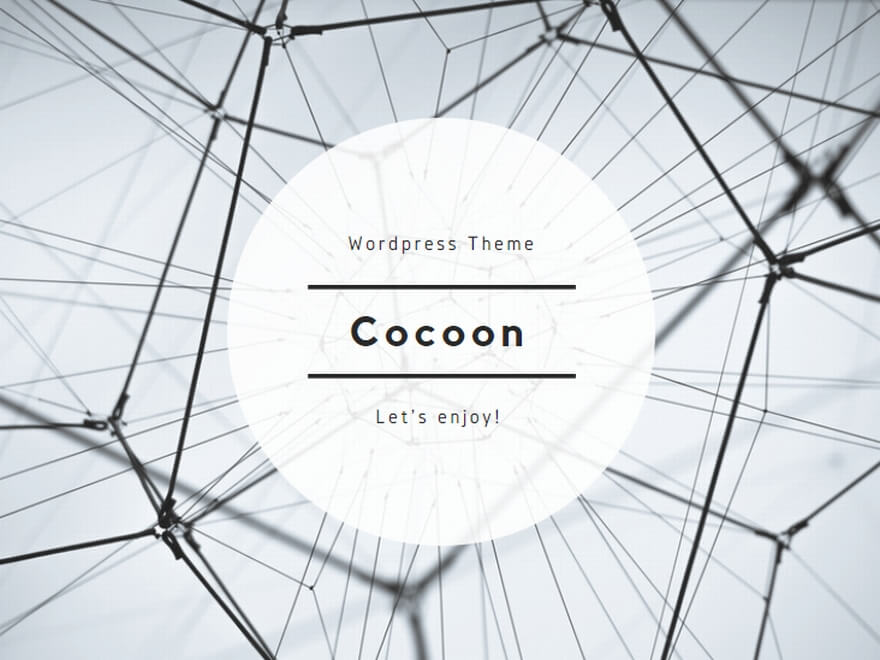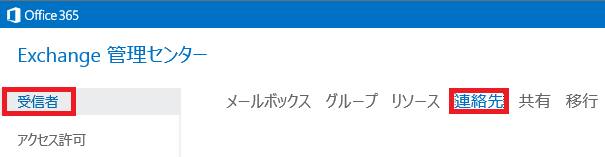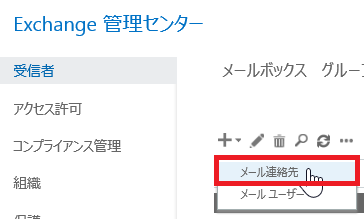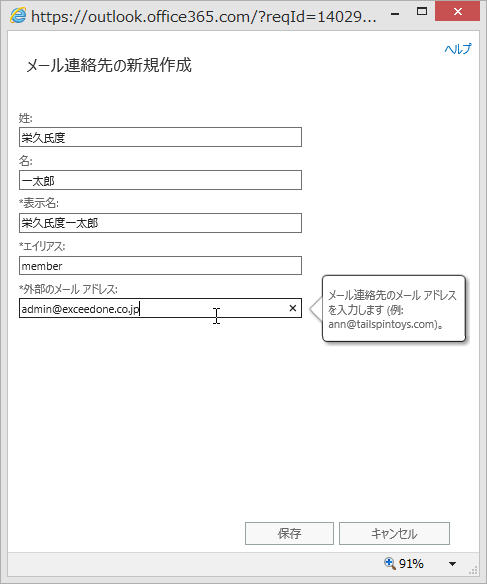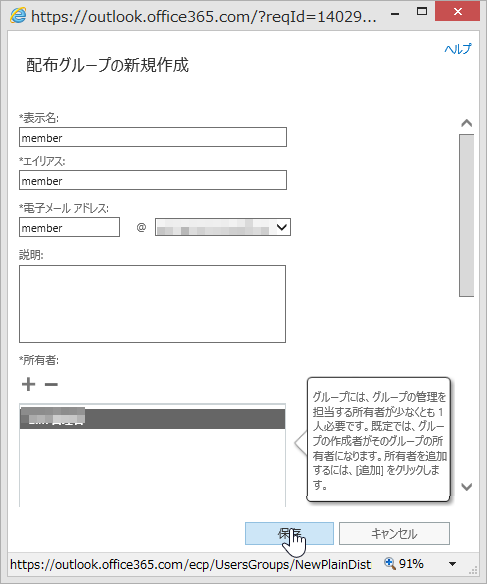メーリングリストアドレスには外部連絡先を含めることが出来ます。
《社外のメールアドレスを外部連絡先として登録する》
1.管理者 ID にて、Office 365 (https://portal.microsoftonline.com/) へサインインします。
2.画面上部のナビゲーション バーの [管理者] より、[Exchange] をクリックします。
3. [受信者] – [連絡先] をクリックします。
4. プラスをクリックし、[メール連絡先] を選択します。
5. 任意の表示名、エイリアスを入力した後、[外部のメールアドレス:]欄にメールアドレスを入力します。
6. [保存]ボタンをクリックして終了します。
《配布グループの作成・設定手順》
1. Office 365 管理センターに管理者としてサインインします。
2. 画面上部の [管理者] をクリックしプルダウンメニューを表示します。
3. プルダウンメニューより [Exchange] をクリックすることにより [Exchange 管理センター] に遷移します。
4. [受信者] の [グループ] を選択します。
5. [+] アイコンをクリックし、[配布グループ] を選択します。
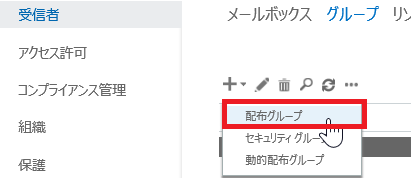
6. [配布グループ] のポップアップ画面が表示されますので [表示名]、[エイリアス]、[電子メールアドレス]、[所有者]、[メンバー] を入力します。
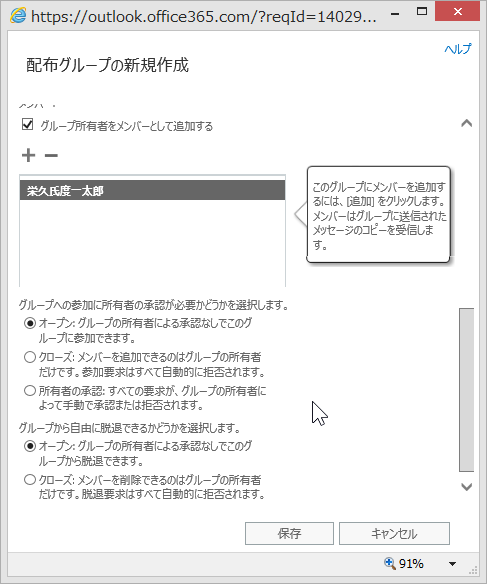
7. [保存] ボタンをクリックします。
8. 配布グループ一覧画面に戻りますので、新規作成した配布グループが表示されていることを確認します。
9. 作成した配布グループをダブルクリックします。
10. [配信管理] にて、[組織内および組織外の送信者] のラジオボタンを選択します。
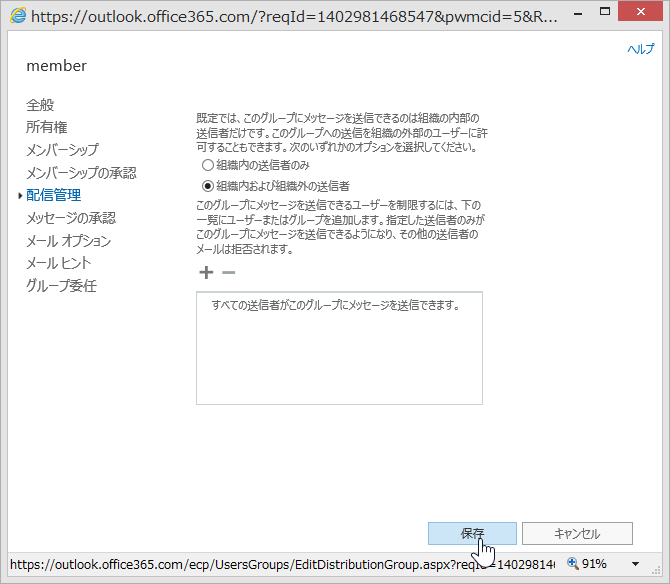
11. [保存] ボタンをクリックします。
これで、社外の人も同じメーリングリストアドレスで情報共有が出来ます。
この記事を書いた人
この投稿者の最近の記事
 Exchange2018/08/27メールボックスの地域設定
Exchange2018/08/27メールボックスの地域設定 Officeアプリ2018/08/24メールの送受信の総量を確認する(Outlook2016)
Officeアプリ2018/08/24メールの送受信の総量を確認する(Outlook2016) Exchange2018/07/26会議室の応答メッセージが届かない(出来ない場合)
Exchange2018/07/26会議室の応答メッセージが届かない(出来ない場合) Exchange2018/07/17会議室の応答メッセージが届かない
Exchange2018/07/17会議室の応答メッセージが届かない